Firefox 未安裝在 Windows 11/10 [修復]
![Firefox 未安裝在 Windows 11/10 [修復]](https://cdn.thewindowsclub.blog/wp-content/uploads/2023/05/firefox-not-installing-windows-11-640x350.webp)
Mozilla Firefox是否未在您的 Windows 11/10 PC 上正確安裝?一些用戶報告說他們無法在他們的計算機上安裝 Firefox 瀏覽器。
如何在 Windows 11 上安裝 Firefox?
要在 Windows 11 PC 上安裝 Firefox,請在 Edge 中訪問 Mozilla Firefox 的官方網站,然後下載適用於 Windows 操作系統的最新安裝程序文件。之後,運行下載的安裝文件並執行提示的步驟來安裝 Firefox。您還可以從 Microsoft Store 安裝 Firefox。打開 Microsoft Store,搜索 Mozilla Firefox,點擊該應用程序,然後按“獲取”按鈕將其下載並安裝到您的計算機上。
但是,看到用戶報告說安裝卡住了,瀏覽器無法安裝。許多用戶還報告收到以下錯誤消息:
唔。由於某種原因,我們無法安裝 Firefox。選擇確定重新開始。
不同場景下可能會出現此問題。例如,在重新安裝瀏覽器、更新瀏覽器或從頭安裝 Firefox 時。由於訪問權限不足、安裝程序文件損壞、防病毒/防火牆干擾等不同原因,您可能會遇到問題。
現在,如果您是受影響的用戶之一,那麼您已經登陸了正確的頁面。在這裡,您可以找到所有可以幫助您解決問題的有效修復程序。所以,事不宜遲,讓我們來看看吧。
Firefox 未安裝在 Windows 11/10 上
如果 Mozilla Firefox 瀏覽器未在您的 Windows PC 上安裝或更新,請使用以下有效修復程序:
- 以管理員身份運行安裝程序。
- 下載一個新的安裝文件。
- 從您的 PC 上完全卸載 Firefox,然後重新安裝。
- 手動更新 Firefox。
- 暫時禁用您的防病毒/防火牆。
1]以管理員身份運行安裝程序
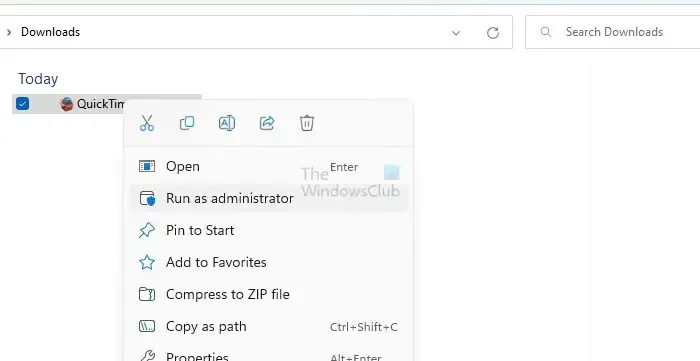
要解決此問題,您應該做的第一件事是以管理員身份啟動 Firefox 安裝程序。可能是缺少必要的管理員權限導致無法在您的 PC 上安裝 Firefox。因此,您可以簡單地以管理員權限運行安裝程序,看看問題是否已解決。
為此,請使用 Win+E 打開文件資源管理器,然後轉到下載或您下載 Firefox 安裝文件的文件夾。現在,右鍵單擊安裝文件,然後從出現的上下文菜單中單擊以管理員身份運行選項。接下來,按照提示的說明,看看你是否能夠成功安裝 Firefox。
2]下載一個新的安裝文件
您遇到問題的原因可能是安裝程序文件不完整或損壞。下載過程可能會因網絡問題而中斷。此外,如果您使用舊的安裝程序文件來安裝 Firefox,它可能無法安裝。因此,如果適用場景,您可以刪除現有的安裝文件,然後從Firefox官網或Microsoft Store下載最新的安裝文件。查看您現在是否能夠安裝 Firefox 瀏覽器。
如果您是從 Microsoft Store 下載安裝程序,請嘗試從其網站而不是 Microsoft Store 下載 Firefox 並查看。
據一些用戶報告,他們無法從 Microsoft Store 下載和安裝 Firefox。如果同樣適用於您,請從其官方網站下載 Firefox 安裝程序,然後嘗試將其安裝到您的計算機上。
另一方面,如果您無法使用其安裝文件安裝 Firefox,您可以嘗試從 Microsoft Store 安裝瀏覽器。
3] 從您的 PC 上完全卸載 Firefox,然後重新安裝
如果您嘗試在計算機上重新安裝 Firefox,則必須將其從計算機中完全卸載以避免出現任何問題。除此之外,如果您在嘗試更新瀏覽器時遇到此問題,您可以先卸載 Firefox,然後安裝其最新版本來解決此問題。
要從 Windows 完全卸載 Firefox,請按照以下步驟操作:
首先,按 Win+I 打開“設置”應用並導航到“應用”選項卡。然後,單擊已安裝的應用程序選項並從已安裝的應用程序列表中選擇 Mozilla Firefox 應用程序。
之後,按 Firefox 旁邊的三點菜單按鈕,然後選擇卸載選項。您現在必須按照屏幕上提示的說明完成應用程序刪除過程。
完成後,使用 Win+E 打開文件資源管理器並導航到C:\Program Files文件夾。從這裡刪除 Mozilla Firefox 文件夾。接下來,也從C:\Program Files (x86)位置刪除 Firefox 文件夾。
接下來,使用 Win+R 打開“運行”對話框,並在其“打開”字段中輸入以下地址:
%APPDATA%\Mozilla\
在打開的位置,刪除所有文件和文件夾。
現在,重新啟動計算機並從其網站下載 Firefox 的最新安裝程序。希望您現在可以毫無問題地安裝 Firefox。
4] 手動更新 Firefox
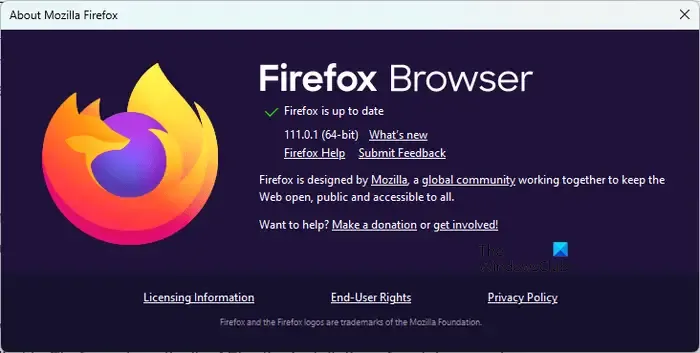
如果您嘗試使用其安裝程序更新 Firefox 時出現問題,您可以手動更新 Firefox。打開 Firefox,單擊三欄菜單按鈕並選擇關於 Firefox 選項。現在,讓 Firefox 查找可用的軟件更新。完成後,您可以安裝更新並重新啟動瀏覽器以完成該過程。
5]暫時禁用您的防病毒/防火牆
這可能是您過度保護的安全程序導致安裝 Firefox 時出現問題。它可能會阻止您在計算機上安裝 Firefox。因此,建議暫時禁用您的防病毒/防火牆,然後嘗試在您的 PC 上安裝 Firefox。安裝瀏覽器後,您可以再次啟用安全程序。
希望這可以幫助。
如果問題仍然存在並且您無法在計算機上安裝 Firefox,請不要擔心。有幾個很好的免費 Web 瀏覽器可供您使用,您可以使用它們來執行您的任務。您可以使用的一些不錯的工具包括 Google Chrome、Microsoft Edge、Pale Moon、Opera、OperaGX 等等。如果你想要一個安全和私密的瀏覽器,你可以嘗試 Epic Privacy Browser、Tor、Iridium Browser 等。
為什麼 Firefox 不能在 Windows 11 上運行?
如果您的計算機上安裝了 Firefox 瀏覽器但無法正常工作,則可能是某些有問題的加載項導致了此問題。損壞的 Firefox startupCache 可能是另一個原因。除此之外,如果瀏覽器損壞或某些安裝文件損壞,Firefox 將無法正常工作。



發佈留言